Midas M32 ( Behringer X32 ) でQLabを操作する #03
§4 QLabの設定 -曲頭、曲終りを設定する-
QLabにはTASCAMの再生機によく見る、Auto Cue的な機能はありません。再生してから無音部分が多い場合は、自分で曲頭を設定する必要があります。
「Time & Loops」タブの逆三角形のマークをドラッグすれば再生スタートの位置を設定できます。波形を細かく見たい場合は、右下の虫メガネマークの+をクリックすれば拡大表示されます。
実用的ではありませんが、「Start time:」の欄に時間を書き込んでも設定できます。
同様にして、曲終りの位置も設定することができます。「Auto Follow」で連続再生をする時に曲終りからの無音部分が多いと、中々次曲が再生されません。それにRemain Timeを見ながらオペレーションをする場合にも、正確なRemain Timeが表示されません。設定したポイントを確認する場合は、右下のPlayマークをクリックすれば再生できます。波形の再生したい場所をクリックすれば、黄色のバーが設定され、Playマークをクリックすれば黄色のバーのポイントから再生されます。
この機能はリハーサルなどで曲の途中からの再生をオーダーされた場合にも使用できます。
Playマークの左隣のRewindマークをクリックすれば、設定した曲頭に黄色のバーを移動できます。
§5 QLabの設定 -フェードアウトする-
QLabはフェードアウトのCueも設定できます。
まず、フェードアウトさせたい曲をクリックして選択します。
曲リストの上に並んでるアイコンの「N」の逆の様な形をした「Fade」をクリックします。
これでフェードCueが追加されたと思います。
多くの場合はフェードアウトしたところで曲を停止させたいと思うので、「Stop」のアイコンもクリックします。
ストップCueも追加されました。
このままではまだ、フェードアウトも停止も機能しません。Cueの左に「×」が表示されています。まずはフェードアウトをアクティブにするには、フェードCueを選択して、「Audio Levels」タブのmasterをどれくらいフェードするのか指定しなければなりません。
「-INF」と入力すればフェーダーを一番下まで下げると言うCueになります。
「Curve Shape」タブの「Duration:」で何秒かけて-INFにするかを設定できます。「Basics」タブの「Duration:」でも同じ設定ができます。
次にストップCueをアクティブにします。
ストップCueを選択し、「Basics」タブの「Target:」をどの曲を停止させたいかを指定します。この場合は1曲目をフェードアウトの後に停止させたいので「1」と入力します。
最後に、フェードアウトが完了次第停止させたいので、フェードCueからストップCueをAuto Followさせます。以上で、フェードアウトからの停止をオートメーション化できました。
※追記
知り合いからの情報で、ストップCueを作らなくてもフェードアウト後にストップさせるやり方を教えてもらいました。
フェードCueの「Audio Levels」タブの左の方にある「Stop target when done」にチェックを入れれば、フェードアウト完了後に曲が停止します。
情報ありがとうございました!
(情報提供 OS社 SS様)
使い方の例として、M1がBGM、M2がMC登場Attackの場合、事前にM1のAudio LevelをBGMレベルにしておけば、
・客入れ前にM1を叩く→GO
・ディレクターからのCueでBGMをフェードアウト→GO
・クロスしてM2を叩いてMC登場→GO
までの流れがスペースキーを3回叩くだけでフェーダーの操作なしに完結できるようになりました。
§6 QLabの設定 -その他のフェードの使い方-
フェードCueの使い方としてはフェードアウトだけでなく、音量をAudio Levelsで設定した音量まで下げる (上げる) 場合にも使えます。
例えば§5での例で言うと、MC登場後にMCさんが喋り始めると曲の音量を下げる等です。
今回は、M1がBGM、M2がMC登場Attack、M3がオープニングAttackと仮定して設定してみます。
まずは§1の要領で3曲取り込みます。
次に§2、§4の要領で3曲の音量や曲頭を整えます。この時にM1はBGMなのでBGMの音量に設定します。
続いて§5の要領でM1のフェードアウトCueを作成します。この時に「Stop target when done」にチェックも忘れずに。
さて、ここからMCさんが喋り始めた時に音量を下げるCueを作成するのですが、Cueの作成自体はフェードアウトの時と同じです。違いは、フェードアウトの時は「Audio Levels」タブのmasterを「-INF」にしてたのを、「-10db」等の音量にするだけです。この時の音量は曲調やMCマイクの音量によって変わってくると思うので、実際にスピーカーを鳴らして調整すれば良いと思います。
注意点とすれば、「Stop target when done」のチェックが外れていることの確認と (チェックが入っていれば-10dbになった途端に停止してしまします)、デフォルトのフェードタイムが3秒と長めなので、「Curve Shape」または「Basics]タブのDuration:を「00:01.000」にしておけば1秒で10db下がってくれます。
最後にM3のオープニングAttackをカットインするために、§1の後半で紹介した「Triggers」タブの「Fade & stop」にチェックを入れます。オープニングAttackがかけ切りでない場合は、M3のフェードアウトCueを追加してもいいかもしれませんね。
以上の設定で、
・客入れ前にM1を叩く→GO
・ディレクターからのCueでBGMをフェードアウト→GO
・クロスしてM2を叩いてMC登場→GO
・MCさんが喋り出すタイミングで音量ダウン→GO
・MCさんのタイトルコールなどのガナリでM3を叩く→GO
までの流れが、スペースキーを叩いていくだけで完了です。
※記事に間違いや、誤解を与える表現、さらに便利な方法等があれば、コメントにて教えて頂けると嬉しいです。質問等もコメント欄にお願いいたします。


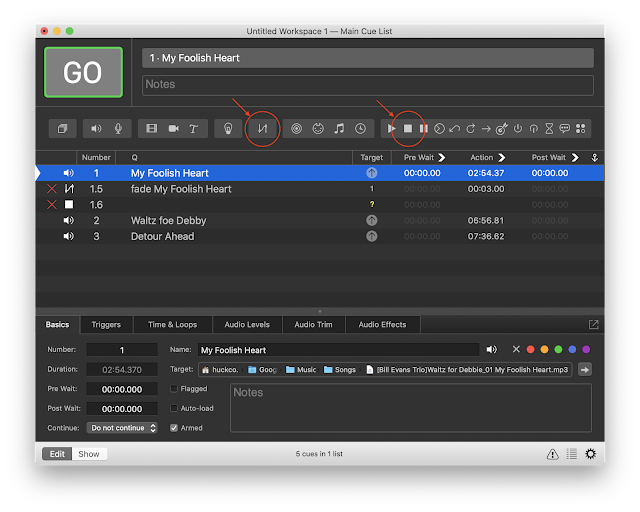

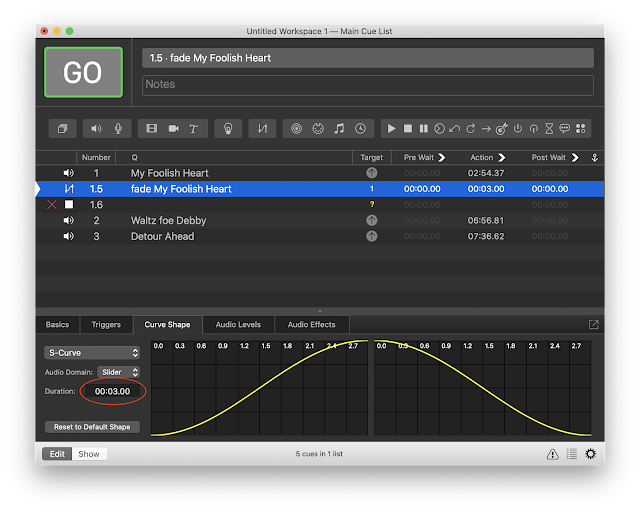




コメント
コメントを投稿